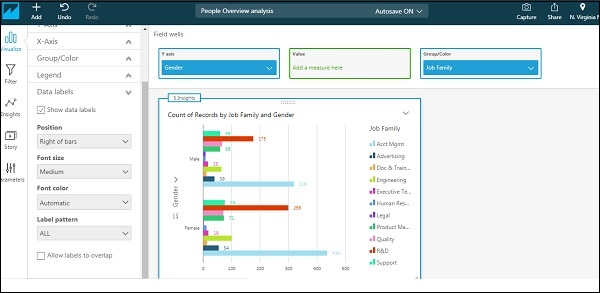AWS Quicksight - 创建新分析
分析是一个或多个视觉效果的组合。视觉效果是图形、图表或表格格式的数据表示。有多种格式可用于创建任何视觉效果。这包括饼图、水平条形图、垂直条形图和数据透视表。
根据业务需求修改输入数据集后,双击数据集并单击可视化以开始创建新分析。它将向您显示以下屏幕或工作区。
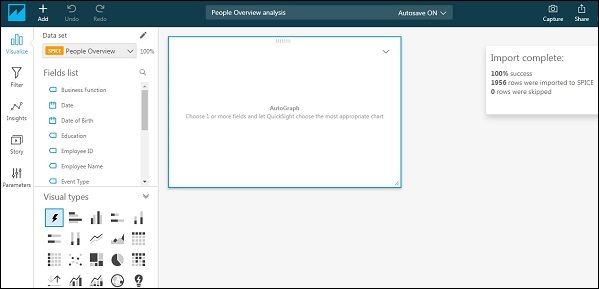
选择字段后,Quicksight 会根据字段自动选择视觉效果类型。如果要更改视觉效果类型,可以选择其中一种视觉效果类型。
例如,我们首先选择视觉效果类型下的水平条。首先,将任何一个字段拖到中心的视觉效果中。在顶部,您将看到"字段井",其中包含视觉效果中使用的字段和相应的轴。您可以单击用户名下方最后一个向下的箭头。

这将为您提供扩展视图。我已在 Y 轴上选择了"性别",在"组/颜色"下选择了"工作类别"。您可以从下拉列表中修改字段。在值下,您可以添加任何数字字段并在该字段上使用聚合函数。默认情况下,视觉效果将显示行数。
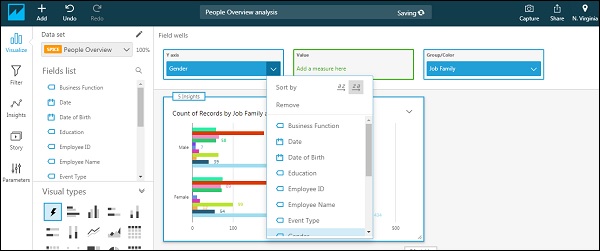

视觉效果将显示如下 −
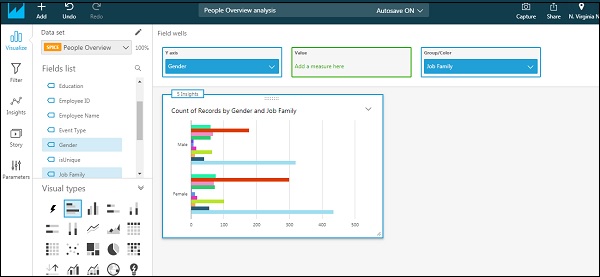
有选项可以更改视觉效果的标题和其他格式选项的数量。单击最右侧的下拉菜单。选项将展开。选择"格式化视觉效果"。您将能够在左侧选项卡的"格式化视觉对象"下看到各种选项。
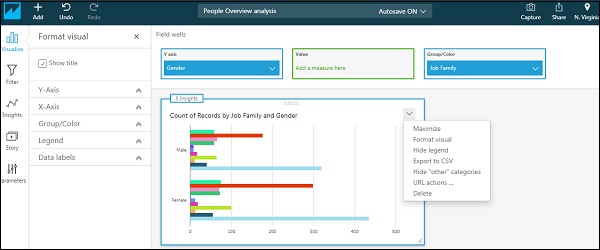
X 轴/Y 轴 − 如果您想在相应的轴上查看标签或字段名称,这将提供选项。它还允许您重命名这些标签。
组/颜色 − 这提供了更改视觉对象中的默认颜色的选项。
图例 − 这提供了更改标题和标题在视觉对象中的位置的选项。您也可以通过单击标题来重命名标题。
数据标签 −这提供了显示每个条形的精确值以及需要显示值的位置的选项。
下面的屏幕显示了打开所有内容后的视觉效果 −